
Од време на време, во Android мобилниот оперативен систем се појавуваат разни проблеми и падови, а некои од нив се поврзани со инсталирање и / или ажурирање на апликации, поточно, со недостаток на можност да го сторат тоа. Меѓу нив е грешка со кодот 24, за кој ќе разговараме денес.
Ги поправаме грешките 24 на Android
Постојат само две причини за проблемот на кој се посветува нашата статија - прекинено преземање или неправилно отстранување на апликацијата. И во првиот и во вториот случај, привремените датотеки и податоците може да останат во датотечниот систем на мобилниот уред, што се меша не само во нормалната инсталација на нови програми, туку и негативно влијаат врз работењето на Google Play Store.
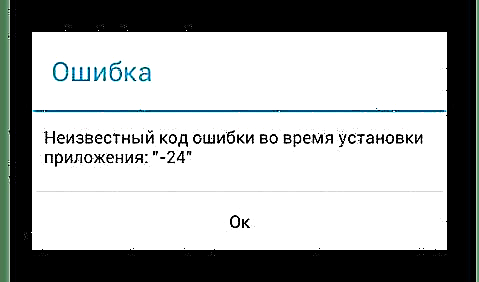
Не постојат многу опции за фиксирање на кодот за грешки 24, а суштината на нивната имплементација е да се отстрани т.н. несакана датотека. Ова е она што ќе го направиме следно.
Важно: Пред да продолжите со препораките подолу, рестартирајте го вашиот мобилен уред - сосема е можно дека по рестартирањето на системот проблемот веќе нема да ве вознемирува.

Погледнете исто така: Како да го рестартирате Android
Метод 1: Исчистете ги податоците за апликација на системот
Бидејќи грешката 24 се јавува директно во Google Play Store, првото нешто што треба да се стори за да се поправи е да ги исчистите привремените податоци на оваа апликација. Ваквата едноставна акција ви овозможува да се ослободите од повеќето вообичаени грешки во продавницата за апликации, за кои веќе пишувавме постојано на нашата веб-страница.
Погледнете исто така: Решавање проблеми во работењето на Google Play Market
- На кој било пригоден начин, отворете "Подесувања" вашиот уред со Android и одете на делот "Апликации и известувања", и од него до списокот на сите инсталирани апликации (ова може да биде посебна ставка од менито, табулаторот или копчето).
- Во списокот на програми што се отвора, пронајдете ја продавницата на Google Play, кликнете на неговото име и потоа одете во делот "Складирање".
- Допрете на копчето Избриши кеши после неа - Бришење на податоците. Потврдете ги вашите постапки во скокачки прозорец со прашање.

Забелешка: На паметните телефони што работат со најновата верзија на Android (9 Pie) за време на ова пишување, наместо копче Бришење на податоците ќе биде "Чистење на складирање". Со кликнување на неа, можете Избришете ги сите податоци - само користете го копчето со истото име.
- Вратете се на списокот на сите апликации и најдете ги Услугите на Google Play во неа. Следете ги истите чекори со нив како и со Play Store, односно исчистете го кешот и податоците.
- Рестартирајте го вашиот мобилен уред и повторете ги чекорите што резултираа во грешка со кодот 24. Најверојатно, тој ќе биде исправен. Ако тоа не се случи, преминете на следниот метод.




Метод 2: Исчистете ги податоците за системот за датотеки
Податоците за ѓубре за кои пишувавме во воведот, по прекината инсталација на апликацијата или неуспешен обид за деинсталирање, можат да останат во една од следниве папки:
податоци / податоци- ако апликацијата е инсталирана во внатрешната меморија на паметен телефон или таблет;sdcard / Android / податоци / податоци- ако инсталацијата е извршена на мемориска картичка.
Вие нема да можете да влезете во овие директориуми преку стандардниот менаџер на датотеки и затоа ќе мора да користите една од специјализираните апликации, за кои ќе се дискутира подоцна.
Опција 1: Слугинка СД
Доста ефикасно решение за чистење на датотечниот систем Андроид, пребарување и отстранување грешки, кое работи во автоматски режим. Со негова помош, без многу напор, можете да ги избришете непотребните податоци, вклучувајќи ги и локациите наведени погоре.
Преземете СД слугинка од продавницата на Google Play
- Инсталирајте ја апликацијата користејќи ја врската погоре и извршете ја.
- Во главниот прозорец, допрете го копчето „Скенирај“,

дајте пристап и побарани дозволи во скокачкиот прозорец, потоа кликнете Готово.
- На крајот на тестот, кликнете на копчето Стартувај сегаи потоа натаму „Почеток“ во скокачкиот прозорец и почекајте додека не се исчисти системот и откриените грешки се коригираат.

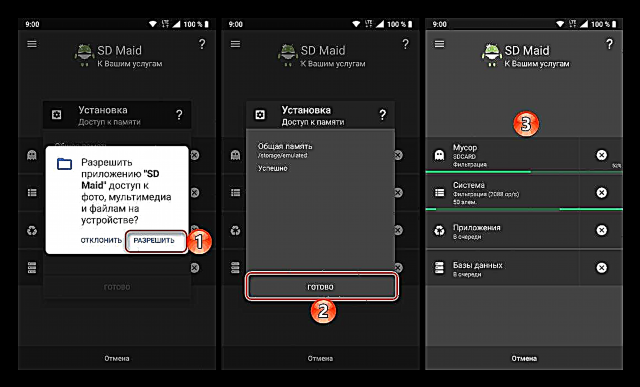

Рестартирајте го вашиот паметен телефон и обидете се да инсталирате / ажурирате апликации што претходно наидоа на грешка што ја разгледуваме со кодот 24.
Опција 2: Управувач со датотеки со пристап до корен
Скоро исто како што тоа го прави SD Maid во автоматски режим, можете да го направите сами со помош на управувачот со датотеки. Точно, стандардно решение нема да работи овде, бидејќи не обезбедува соодветно ниво на пристап.
Погледнете исто така: Како да добиете права Superuser на Android
Забелешка: Следниве чекори се можни само ако имате пристап до Root (права на Superuser) на вашиот мобилен уред. Доколку ги немате, искористете ги препораките од претходниот дел од статијата или прочитајте го материјалот даден со горенаведената врска за да ги добиете потребните дозволи.
Менаџери со датотеки со Android
- Ако управувачот со датотеки на трети лица сè уште не е инсталиран на вашиот мобилен уред, проверете ја статијата дадена на горната врска и изберете го соодветното решение. Во нашиот пример, ќе се користи прилично популарен ES Explorer.
- Стартувајте ја апликацијата и одете по една од патеките наведени во воведувањето на овој метод, во зависност од тоа каде се инсталираат апликациите - до внатрешна меморија или на надворешен погон. Во нашиот случај, ова е директориум
податоци / податоци. - Пронајдете ја во папката на апликацијата (или апликациите) со инсталација на која проблемот моментно се појавува (додека не треба да се прикажува во системот), отворете ја и избришете ги сите датотеки што се содржат во една по една. За да го направите ова, одберете ја првата со долга чешма, а потоа допрете ги другите, и кликнете на ставката „Корпа“ или изберете ја ставката што одговара на бришење во менито за управување со датотеки.

Забелешка: За да ја пребарувате посакуваната папка, фокусирајте се на неговото име - по префиксот "com" Оригиналното или малку изменето (скратено) име на апликацијата што ја баравте ќе биде наведена.
- Вратете се назад еден чекор и избришете ја папката со апликации, само изберете ја со чешма и користејќи ја соодветната ставка во менито или на лентата со алатки.
- Рестартирајте го вашиот мобилен уред и обидете се повторно да ја инсталирате програмата со која претходно имало проблем.
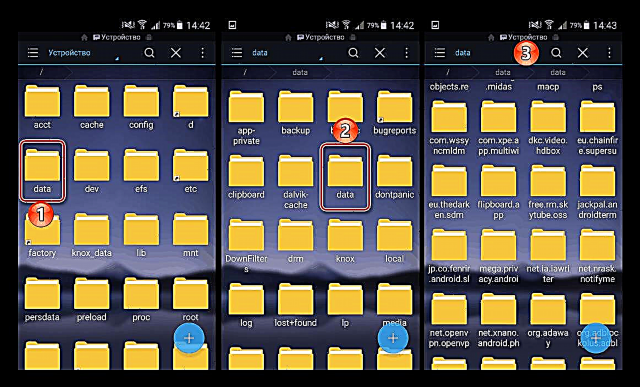


После завршувањето на чекорите опишани во секој од горенаведените методи, грешката 24 веќе нема да ве мачи.
Заклучок
Кодот за грешки 24 што се разгледува во рамките на нашата статија денес е далеку од најчестиот проблем во Android OS и Google Play Store. Најчесто, се јавува на релативно стари уреди, за среќа, неговата елиминација не предизвикува посебни тешкотии.














